 ,或是傳PSD檔案直接丟快很多,因為電腦版的軟體很多時候和手機板功能有差異~
,或是傳PSD檔案直接丟快很多,因為電腦版的軟體很多時候和手機板功能有差異~可以自己看需求使用,因為還支援Wifi無線投影,所以設定過一次之後,之後回到家電腦按一下就連線了!不用每次都設定,不過目前仍有小缺點,就是聲音會透過手機出聲,還沒辦法完美傳電腦,我自己目前真的需要聲音是透過藍芽連接。不過我一直逼問他們FB小編有說下一版開發傳輸聲音~將就用,坐等改版~ 主要延遲低,打遊戲還OK 談生意也不錯,上班其實你想靜音偷划手機逛網拍也可以,大家以為你在認真電腦辦公,視窗可以隨時快捷鍵消失XDD
(下面內文轉自分享)
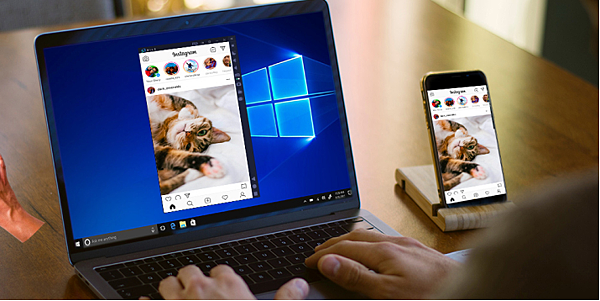
《Mirrorid米卓鏡射助手》可以輕鬆將Android手機鏡像到電腦上,軟體輕量又快速,並且可以透過鍵盤滑鼠的操作,讓手機遊戲玩起來操作動作更加靈敏,利用電腦螢幕也可以更舒服的追劇,甚至使用滑鼠來進行照片的修圖能更加細緻!即使上班中,也可以不用拿起手機就可以操作,上班摸魚必備神器!
《Mirroid米卓鏡射助手》官網下載
首先從官網下載安裝包,電腦上安裝步驟也很簡單,各種下一步即可完成,目前僅支援Windows電腦
教學影片: https://youtu.be/TeJUlKTjgaw
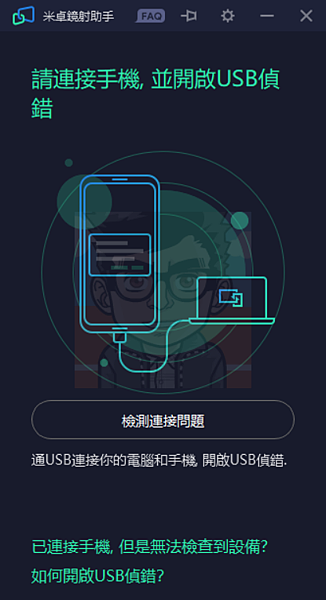
<ins class="adsbyfalcon pixnet-ad" data-ad-client="1" data-ad-slot="3542" data-embed="false" data-merge-position="3342" data-adsbyfalcon-status="done">
</ins>
電腦安裝完成後,需要換到【手機】上面如圖所示操作開啟「USB偵錯模式」
以三星Samsung手機示範步驟:
- 點擊「設定」圖標
- 點擊「關於手機」
- 點擊「軟體資訊」
- 點擊「版本資訊」連點7次「版本號碼」進入開發者模式
- 點擊“開發者選項”
- 開啟“開發人員選項”和“USB偵錯”
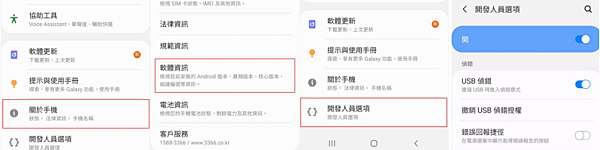
其他手機型號參考: https://support.mirroid.com/zh-TW/qa/usb
正式連接電腦&手機投影:
將USB線連接到電腦 & 手機
(推薦使用原廠的線,部分USB線僅有充電功能無法傳輸數據)

接著就可以在電腦上看到鏡像的手機桌面啦!而且也可以直接用滑鼠鍵盤操作!
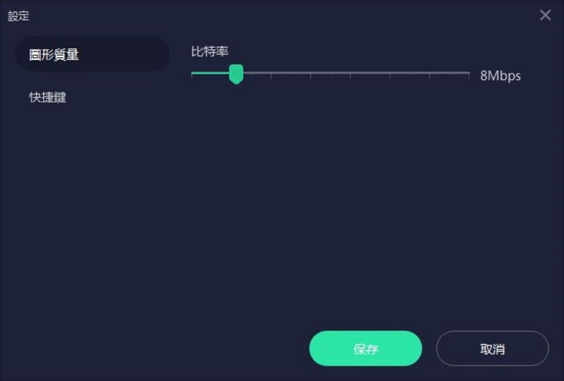
▲畫質設定
在設定頁面中主要有兩個Tab,其中一個是設定傳輸的畫質,預設為8Mbps,可以依據自己的需求做調整唷

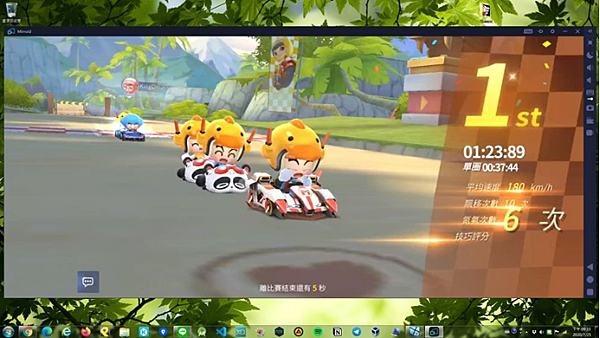
▲《跑跑卡丁車》遊戲也能順暢低延遲大螢幕玩
手機畫面鏡像延遲相當低,就連玩《跑跑卡丁車》遊戲也都沒有問題!






























































































